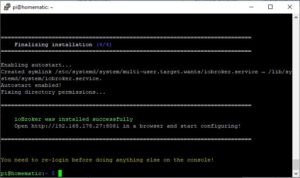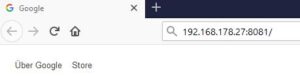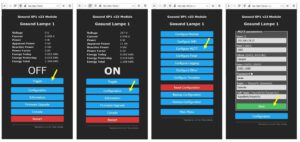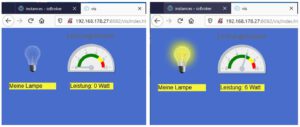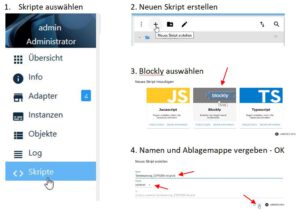Schaltautomatik erstellen:
Bisher kann ich schon meine Lampe von jedem Gerät im Netzwerk bzw. über einen VPN-Tunnel mittels Internetbrowser ein- und ausschalten. Aber die Lampe soll dies zusätzlich auch automatisch machen, damit stets ein Licht in unserem Haus/Wohnung leuchtet. Wie das geht zeig ich euch jetzt.
Adapter installieren:
Wie sollte es anderst sein, benötige ich wieder einen Adapter um eine Steuerung aufzubauen. Nachdem ich mit dem normalen Internetbrowser steuere und dieser bereits über die Programmiersprache JavaSkript verfügt, liegt es nahe, diese auch zu verwenden. Ich lade also den Adapter für JavaSkript.
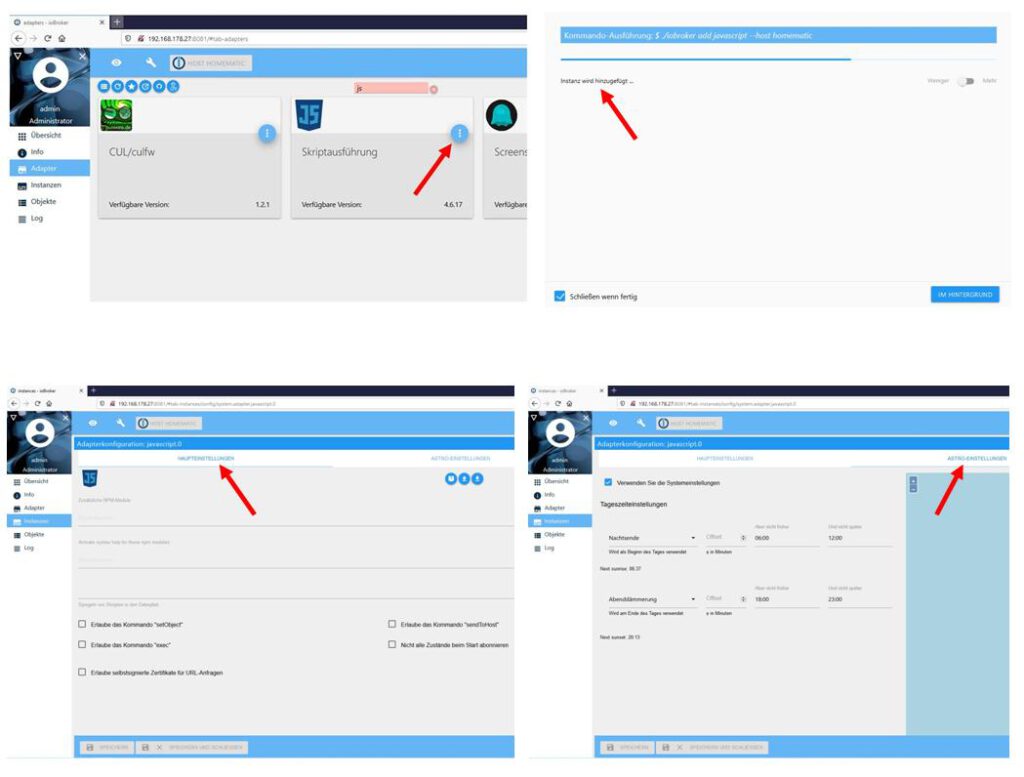
Hier brauche ich zunächst keine Änderungen vornehmen, aber SPEICHERN ist erforderlich.
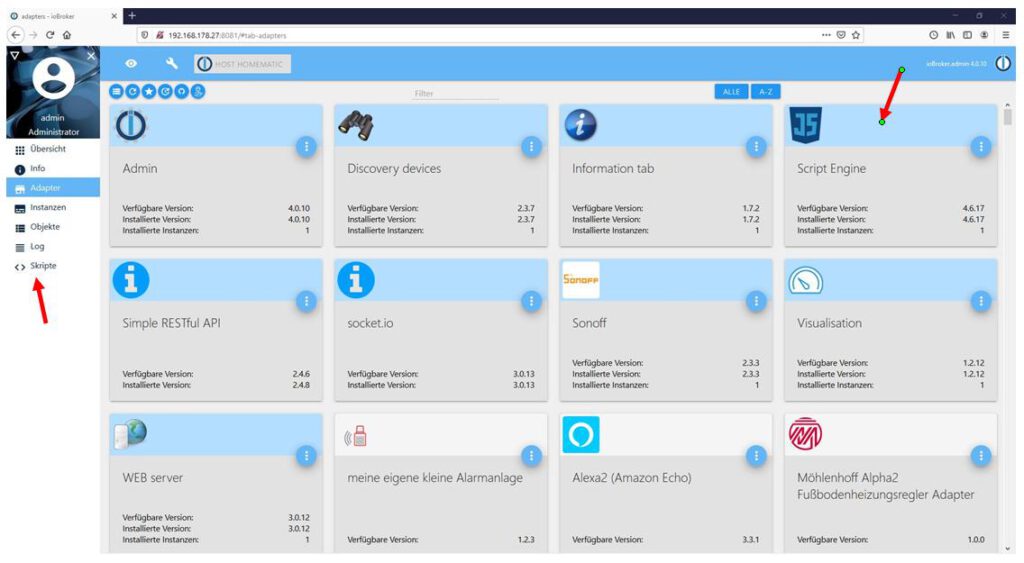
Ich haben nun einen neuen Adapter sowie auf der Linken Seite einen neuen Eintrag „Skripte“.
Schaltung programmieren:
Nach Anklicken von „Skripte“, öffnet sich ein leeres Fenster. Hier richte ich meinen neuen Skript ein.
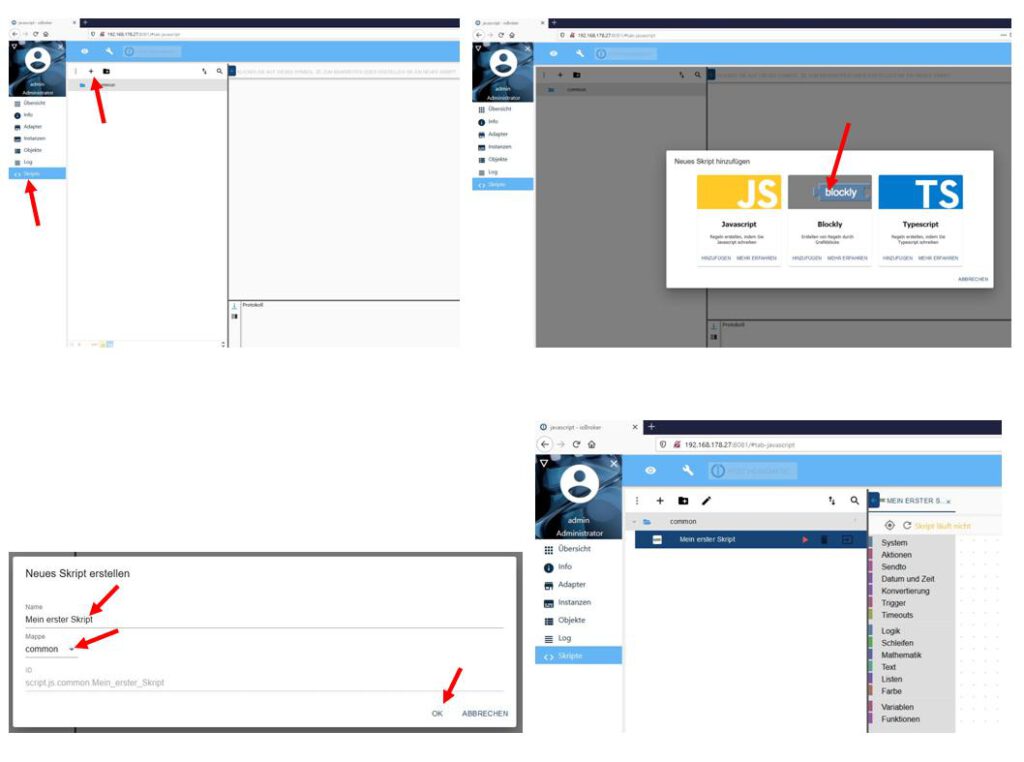
Bei Klick auf „+“ steht eine Auswahl von drei Java-Editoren zur Verfügung.
Ich wähle Blocky. Dies ist eine grafisches Programmiertool, das keine all zu großen Programmierkenntnisse voraussetzt.
Nach vergabe eines belibigen Namens sowie des Verzeichnisses in dem mein späteres Programm abgelegt wird, bestätige ich mit „ok“.
Und ein neuer leerer Skript wurde erstellt.
Skript füllen:
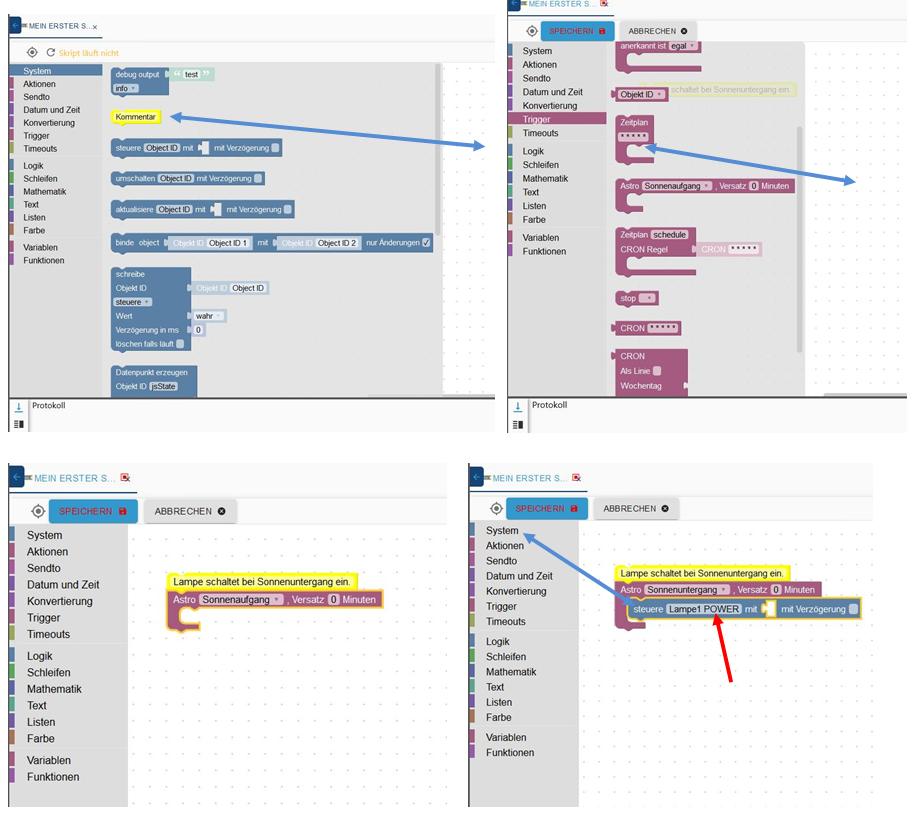
Als erstes ziehe ich unter System einen Kommentar in den Editor. Dies ist zwar nicht dringend erforderlich, erhöht aber die Übersicht bei komplexeren Programmen.
Als nächstes benötige ich einen Trigger. Triggern heißt, warte auf das hier näher beschriebene Ereignis.
Ich wähle den Trigger „Astro“ und setze ihn auf Sonnenuntergang.
Wenn nun das Ereignis eintritt soll etwas gesteuert werden.
Daher hole ich unter System das Objekt „steuere“.
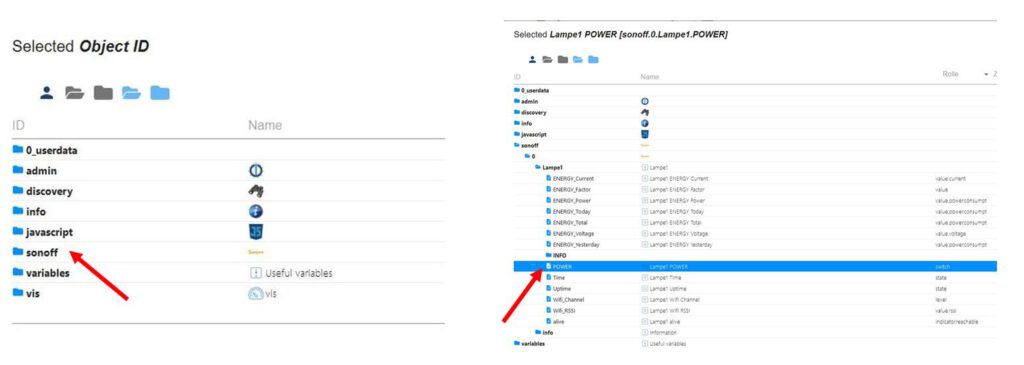
In das Steuerobjekt lade ich, durch anklicken des Eintrages, meinen Lampenschalter und bestätigen mit „ok“.
Jetzt muss dem Objekt noch gesagt werden was der Schalter tun soll. Also eine Logik zuweisen und diese auf „wahr“ stellen.
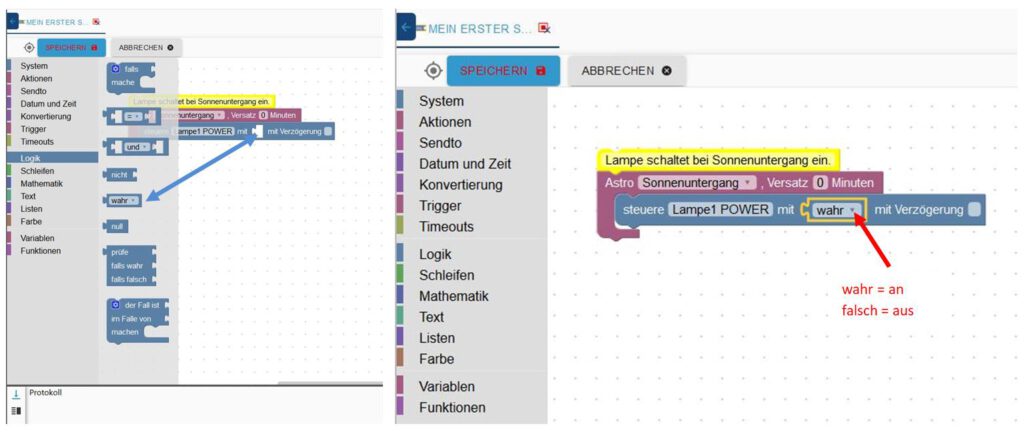
So, nun schaltet die Lampe bei Sonnenuntergang ein und würde nie mehr von selbst ausschalten. Deshalb muss noch eine Abschaltung hinzufügt werden.
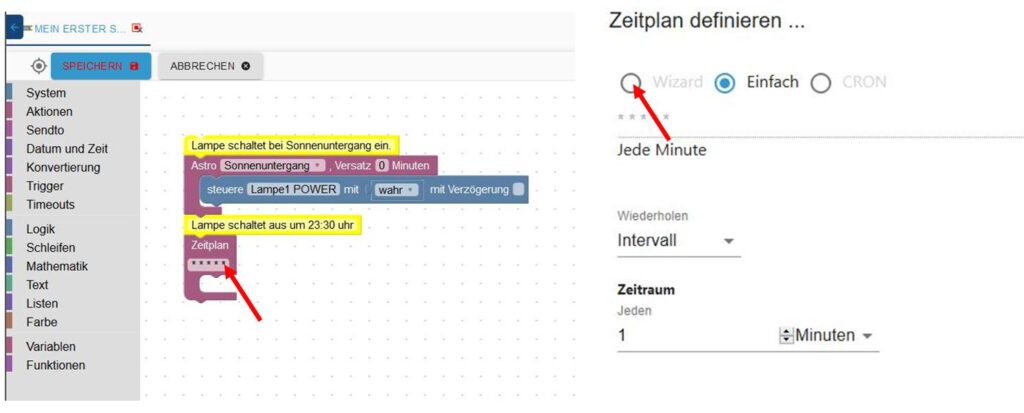
Ich lege wieder einen Kommentar und einen Trigger an. Der Trigger heisst diesmal „Zeitplan“.
Nach Anklicken des Feldes „*****“ öffnet sich ein Zeitplan Menue.
Hier wähle ich den Wizard. Die jetzt gezeigte Registerkarte fülle ich nach meinen Wünschen aus.
Ich wähle Bestimmte Zeit 23:30; Täglich; jeden Tag.
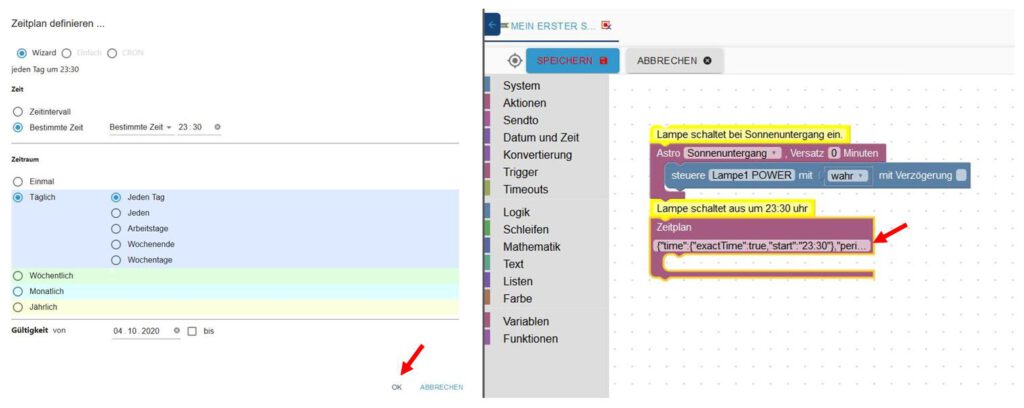
Nun ist der Trigger gesetzt. Bei dem Ereignis 23:30 Uhr soll etwas passieren.
Ich setze also noch aus System das Steuerelement („steuere“) ein und verfahre wie oben.
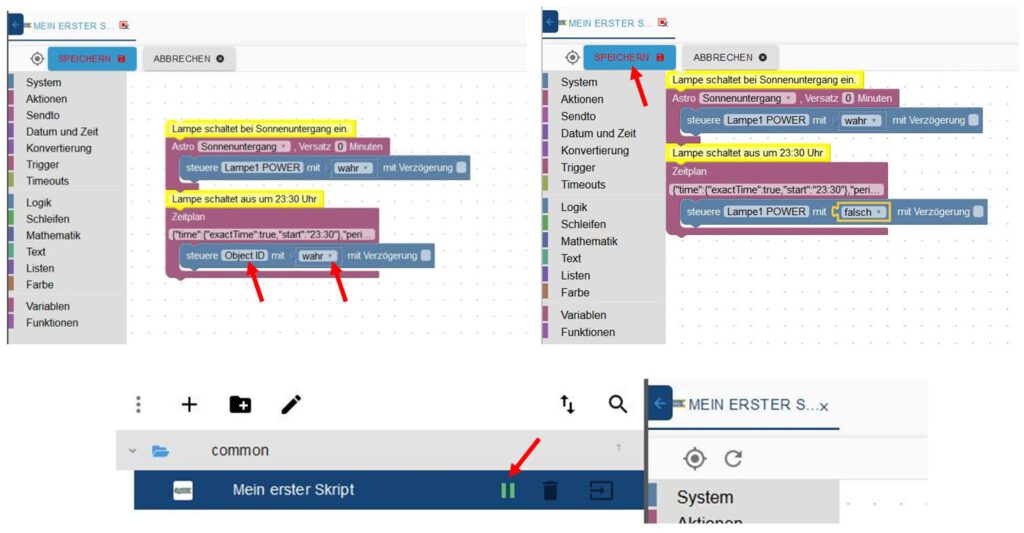
Nach Einfügen der Objekt ID (s.o.) und des Stellwertes „falsch“ muss nur noch gespeichert und der Skript aktiviert werden.
Meine Lampenschaltung ist aktiv. Bei Sonnenuntergang schaltet die Lampe ein und um 23:30 Uhr wieder aus. Dies wird täglich wiederholt.
Man könnte auch einen weiteren Block einsetzen und so z.B. die Lampe unter der Woche um 22:00 Uhr ausschalten und am Wochenende erst um 23:30. Für alle möglichen Schaltzustände lassen sich weitere Blöcke kreieren.
Hierbei möchte ich es belassen. Ich habe euch an diesem einfachen Beispiel die Programmierung mit Blocky nahe gebracht. Tiefer in die Programmierung einsteigen würde den Rahmen meines kleinen Einführungskurses momentan sprengen.
Als nächstes will ich mich mit dem Flashen einiger Clients befassen. Dazu ist aber erst eine kleine Einführung im nächsten Kapitel notwendig.